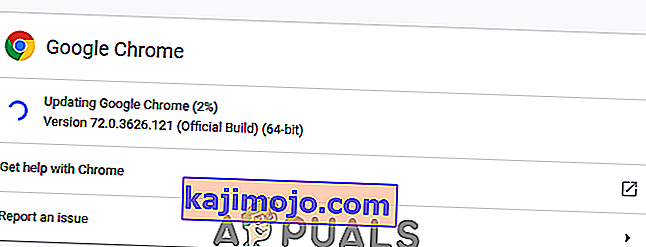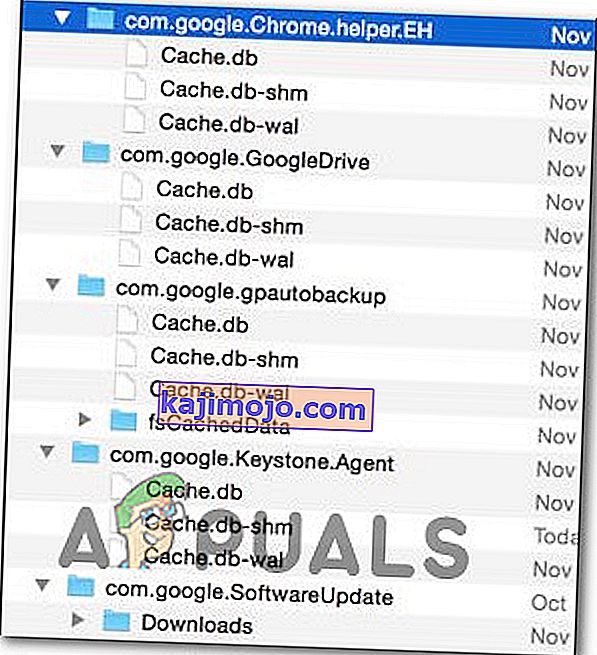Корисници куће пријављују да се Гоогле Цхроме не сећа сесија Гоогле налога, па не успева да сачува лозинке и друге ставке са аутоматским попуњавањем. Овај проблем није специфичан за одређену верзију оперативног система Виндовс, јер се извештава да се јавља у оперативним системима Виндовс 7, Виндовс 8.1 и Виндовс 10.

Ажурирање: Као што се испоставило, проблем чак није ни специфичан за ОС, јер се исти проблем такође јавља на МАЦ рачунарима.
Шта узрокује проблем са чувањем лозинке у Гоогле Цхроме-у?
Истражили смо овај одређени проблем гледајући различите корисничке извештаје и стратегије поправки које се обично користе за решавање овог одређеног проблема. На основу онога што смо прикупили, постоји неколико уобичајених криваца који ће покренути ову одређену поруку о грешци:
- Гоогле Цхроме грешка - Познато је да је овај одређени проблем такође узрокован грешком коју је Гоогле закрпио. Ако имате застарели клијент, једноставно ажурирање прегледача може аутоматски решити проблем.
- Цхроме-у је забрањено чување локалних података - постоји једна поставка која, у случају да је омогућена, може спречити прегледач да памти било коју лозинку коју на крају сачувате. Ако је овај сценарио применљив, ову поставку можете онемогућити у поставкама садржаја.
- Чување лозинке је онемогућено у Цхроме-у - Цхроме неће сачувати лозинке (упит се неће појавити) ако сте претходно конфигурисали ако је једна опција на картици Аутоматско попуњавање онемогућена. У овом случају проблем можете решити тако што ћете омогућити поље повезано са понудом да чува лозинке.
- Оштећен Цхроме профил - Оштећење датотеке у фасцикли Цхроме профила такође може да покрене овај проблем. У овом случају, присиљавање прегледача да креира нови профил ће проблем решити одмах.
- Оштећена фасцикла кеш меморије (само МАЦ) - Постоји неколико извештаја на Мац рачунарима где је проблем на крају изазвао низ мапа кеш меморије. Ако их ручно избришете, проблем ће се решити у овом случају.
Ако се тренутно мучите са решавањем овог одређеног проблема, овај чланак ће вам пружити неколико корака за решавање проблема које су други корисници у сличној ситуацији успешно успели да дођу до дна овог проблема и реше проблем.
Да бисте постигли најбоље резултате, следите доленаведене методе редоследом како су представљени, јер су поређани према ефикасности и тежини. Један од њих ће решити проблем у вашем конкретном случају. \
1. метод: Ажурирање Цхроме-а на најновију верзију
Неколико погођених корисника пријавило је да се проблем више није јављао након што су ажурирали своју верзију Цхроме-а на најновију доступну верзију. То сугерише да проблем заиста може бити узрокован грешком / грешком која је већ обрађена у једном од најновијих издања Цхроме-а.
Цхроме је подразумевано конфигурисан за аутоматско ажурирање, али прилагођени план напајања, апликација за оптимизацију независних произвођача или ручна корисничка интеракција можда су спречили прегледач да се сам ажурира.
У сваком случају, ево кратког водича како то учинити сами:
- Отворите Гоогле Цхроме и кликните на дугме за акцију (горњи десни угао). Затим приступите опцији Хелп и кликните на Абоут Гоогле Цхроме .

- Када дођете до следећег менија, сачекајте да се заврши почетно скенирање. Ако се пронађе нова верзија, чаробњак ће се аутоматски припремити за инсталацију. Ако се то догоди, једноставно следите наведене кораке.
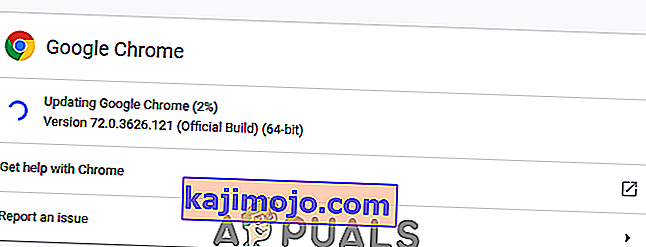
- Када се од вас затражи да инсталирате, учините то и погледајте да ли је проблем са уштедом лозинке отклоњен при следећем покретању.
2. метод: Измените Цхроме-ова подешавања како бисте му омогућили да чува локалне податке
Као што је пријавило неколико корисника, проблем се може појавити и у оним ситуацијама када је Гоогле Цхроме спречен да било шта локално сачува када је прегледач затворен. Ова опција обично није подразумевано омогућена, али неки погођени корисници сигурни су да сами нису изменили ово подразумевано понашање.
У сваком случају, ево како да се уверите да подешавања Цхроме-а нису конфигурисана да забрањују чување података када је прегледач затворен:
- Отворите Гоогле Цхроме и приступите акцијском дугмету (горњи десни угао). Затим кликните на Сеттингс.
- Унутар менија Поставке померите се до краја до дна екрана, а затим кликните падајући мени Напредно да бисте остатак подешавања учинили видљивим.
- Спустите се до картице Приватност и сигурност и кликните на Подешавања садржаја .
- Унутар подешавања садржаја кликните на колачиће.
- У менију Колачићи проверите да ли је потврђен прекидач повезан са задржавањем локалних података само док не изађете из прегледача .
- Ако сте изменили поставку, поново покрените прегледач да бисте принудно променили снагу.
- Када се прегледач поново покрене, покушајте поново да сачувате лозинку и видите да ли сте овог пута успели.

Ако се и даље сусрећете са истим проблемом, пређите на следећи метод у наставку.
3. метод: Омогућавање поља Сачувај лозинку
Неки корисници који већ дуго имају овај проблем известили су да су коначно успели да реше проблем након што су открили да је Цхроме конфигурисан да избегава понуду за чување веб лозинки.
Ако се исто догађа и вама и тражите начин да промените ово понашање, овај метод ће решити проблем уместо вас. Ево кратког водича о томе како да се осигура да је Цхроме конфигурисан да чува ваше лозинке:
- Отворите Гоогле Цхроме и кликните на дугме за акцију у горњем десном углу екрана. Затим у новом менију кликните на Сеттингс .
- Унутар екрана Подешавања идите на картицу Аутоматско попуњавање и кликните на Лозинке.
- Унутар картице Лозинке, уверите се да је означен прекидач повезан са понудом за чување лозинки .
- Поново покрените прегледач и погледајте да ли је проблем сада решен.

4. метод: Коришћење новог Цхроме профила
Неколико погођених корисника пријавило је да се проблем више није јављао након што су присилили Гоогле Цхроме да креира нови кориснички профил. Ово учвршћује идеју да овај одређени проблем може бити узрокован оштећеним Цхроме профилом.
Овај поступак није идеалан с обзиром на чињеницу да ћете изгубити све претходно утврђене корисничке преференције и сачувати лозинку.
Али у случају да се одлучите за овај пут, ево како да направите нови Цхроме профил:
- Отворите Цхроме и кликните на икону налога (горњи десни угао).
- У менију налога кликните на Управљање људима .
- У следећем менију кликните на Додај особу .
- Додајте име и аватар за нови профил, а затим кликните на Додај .
- Поново покрените рачунар и погледајте да ли Цхроме сада чува профиле на вашем новом профилу.

5. метод: Коришћење менаџера лозинки
Ако нисте успели да приморате Цхроме да сачува лозинке, размислите и о употреби менаџера лозинки који се може неприметно интегрисати са прегледачем.
ЛастПасс , Дасхлане и Стицки Пассворд су добра решења која имају додатке које можете да инсталирате у Цхроме прегледачу. Сва ова независна решења имају бесплатну верзију коју можете да инсталирате без додатних трошкова.

Ако наиђете на проблем на МАЦ рачунару, следите доњу методу.
6. метод: Брисање директоријума Цацхе (само за Мац)
Ако наиђете на проблем на Мац рачунару, познато је једно решење за решавање проблема на Аппле рачунару. Ово у основи приморава прегледач да креира нови профил од нуле, што би требало да реши проблем у случају да је узрокован оштећењем датотеке.
Ево кратког водича како то учинити:
- Дођите до директоријума ~ // Либрари .
Белешка: је само чувар места за ваше корисничко име.
- Избришите главну Гоогле фасциклу из ~ / Либрари / Апплицатион Суппорт.
- Избришите све повезане фасцикле из ~ / Либрари / Цацхес.
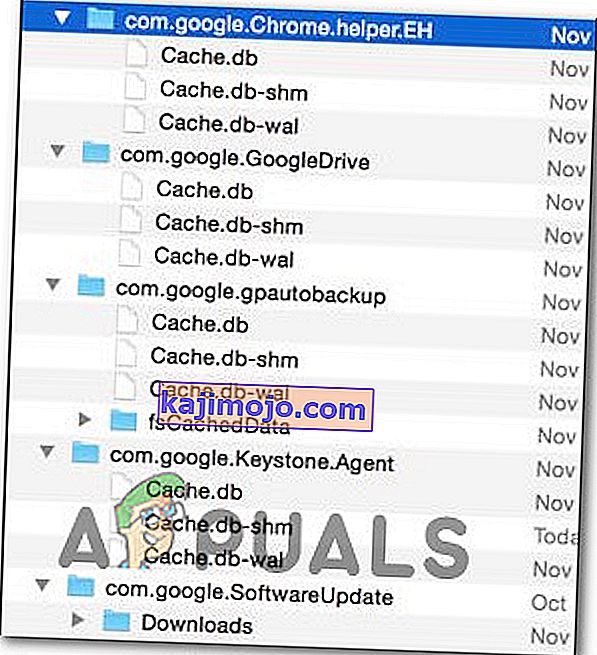
- Када извршите овај поступак, поново покрените рачунар и погледајте да ли је проблем решен.